Arduino - Taster-Umschaltrelais
In einem vorherigen Tutorial haben wir gelernt, wie man das Relais einschaltet, wenn der Knopf gedrückt wird, und das Relais ausschaltet, wenn der Knopf losgelassen wird. In diesem Tutorial werden wir lernen, wie man das Relais jedes Mal umschaltet, wenn der Knopf gedrückt wird.
Indem wir das Relais an die Glühbirne, den LED-Streifen, den Motor oder den Aktuator anschließen, können wir den Knopf verwenden, um die Glühbirne, den LED-Streifen, den Motor oder den Aktuator umzuschalten.
Das Tutorial umfasst zwei Hauptteile:
- Der Taster schaltet das Relais ohne Entprellung.
- Der Taster schaltet das Relais mit Entprellung.
Erforderliche Hardware
Oder Sie können die folgenden Kits kaufen:
| 1 | × | DIYables STEM V3 Starter-Kit (Arduino enthalten) | |
| 1 | × | DIYables Sensor-Kit (30 Sensoren/Displays) | |
| 1 | × | DIYables Sensor-Kit (18 Sensoren/Displays) |
Verdrahtungsdiagramm
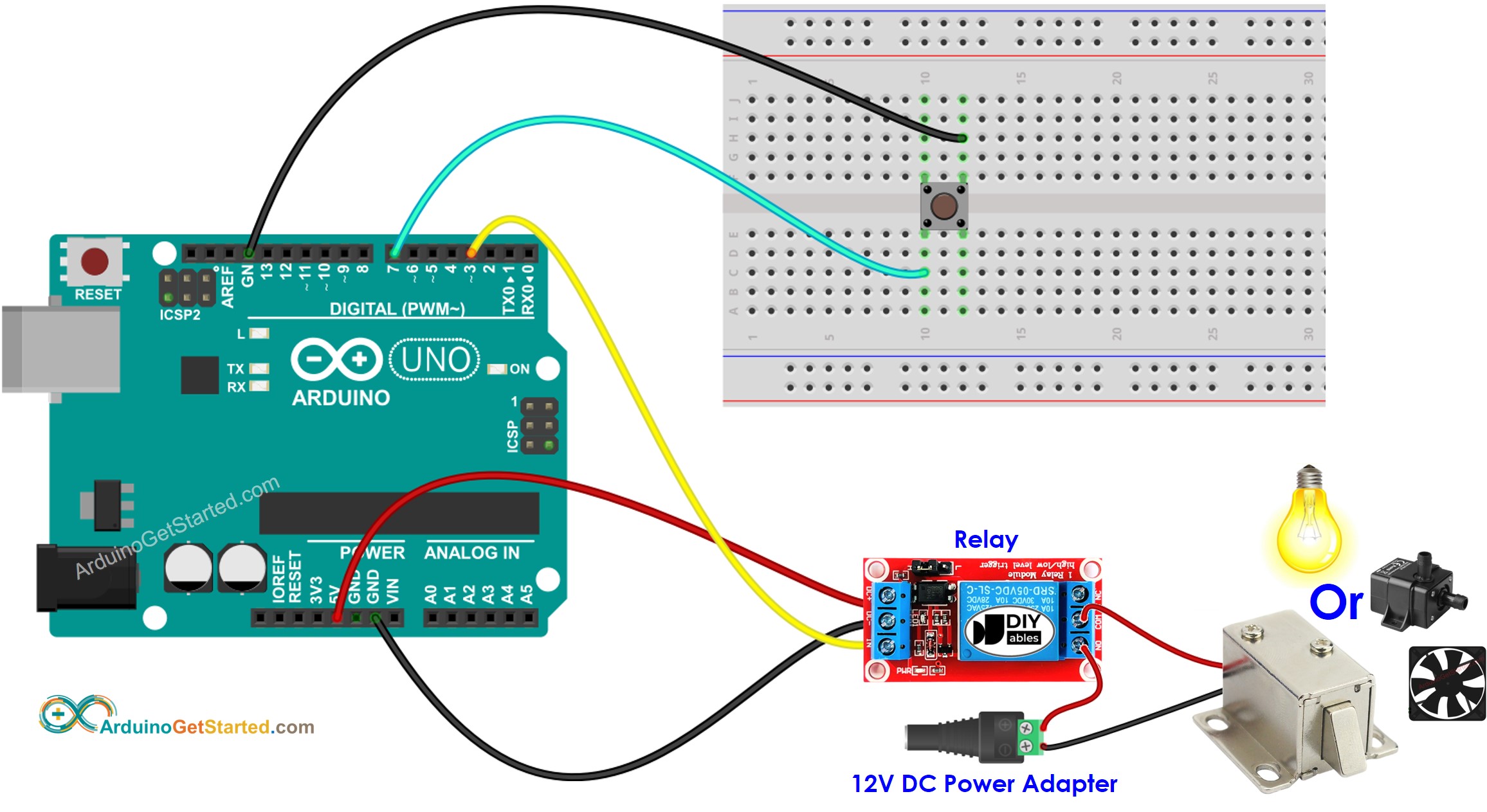
Dieses Bild wurde mit Fritzing erstellt. Klicken Sie, um das Bild zu vergrößern.
Arduino-Code – Taster schaltet Relais um ohne Entprellung
Schnelle Schritte
- Verbinde Arduino über ein USB-Kabel mit dem PC.
- Öffne die Arduino IDE, wähle das richtige Board und den richtigen Port.
- Kopiere den oben genannten Code und öffne ihn in der Arduino IDE.
- Klicke auf die Schaltfläche Hochladen in der Arduino IDE, um den Code auf den Arduino hochzuladen.
- Drücke den Knopf mehrere Sekunden lang fest und lasse ihn dann los.
- Beobachte die Änderung des Relaiszustands.
Code-Erklärung
Sie finden die Erklärung in der Kommentarzeile des obigen Arduino-Codes.
Im Code entspricht relayState = !relayState dem folgenden Code:
※ Notiz:
In der Praxis funktioniert der obige Code manchmal nicht korrekt. Um sicherzustellen, dass er immer korrekt funktioniert, müssen wir die Entprellung des Buttons durchführen. Die Entprellung des Buttons ist für Anfänger nicht einfach. Glücklicherweise können wir es dank der ezButton-Bibliothek einfach umsetzen.
Arduino-Code – Taster schaltet Relais mit Entprellung
Warum benötigen wir eine Entprellung? ⇒ siehe Arduino - Tutorial zur Entprellung von Tasten
Schnelle Schritte
- Installieren Sie die ezButton-Bibliothek. Siehe Anleitung
- Kopieren Sie den obigen Code und öffnen Sie ihn mit der Arduino IDE
- Klicken Sie in der Arduino IDE auf die Upload-Schaltfläche, um den Code auf den Arduino hochzuladen
- Drücken Sie den Knopf mehrmals
- Sehen Sie die Änderung des Relaiszustands
Video Tutorial
Wir erwägen die Erstellung von Video-Tutorials. Wenn Sie Video-Tutorials für wichtig halten, abonnieren Sie bitte unseren YouTube-Kanal , um uns zu motivieren, die Videos zu erstellen.
